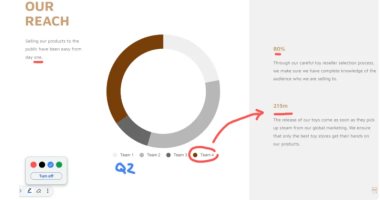يكاد يكون من المستحيل تدوين كل ما تمت مناقشته في اجتماع، إذا كان المستخدم يكافح من أجل مواكبة وتيرة الاجتماع أو وجد صعوبة في تدوين ملاحظات حول الأجزاء المهمة، فيمكن أن يكون محرر مستندات جوجل مفيدًا.
ويحتوي محرر مستندات جوجل على قالب ملاحظات مخصص يتيح للمستخدمين تدوين ملاحظات منظمة، بنقرات قليلة على جهاز الكمبيوتر، عبر الحصول على نموذج مخصص يسحب التفاصيل من حدث تقويم جوجل الذي تحدده - بما في ذلك تاريخ الاجتماع والمسمى الوظيفي والحضور، بالإضافة إلى ذلك أقسامًا محددة للملاحظات وعناصر العمل مع قائمة التحقق.
إليك كيفية إعداد نموذج ملاحظات الاجتماع في محرر مستندات جوجل:
افتح مستندًا موجودًا أو أنشئ مستندًا جديدًا في محرر مستندات جوجل.
حدد ملاحظات الاجتماع من قسم Building Block.
ستظهر قائمة منسدلة بالأحداث من تقويم جوجل.
اختر الحدث الذي تريد تدوين ملاحظات عنه، يمكنك أيضًا البحث عن الحدث إذا لم يكن موجودًا في القائمة المنسدلة.
يمكنك مشاركة المستند بعدة طرق:
سيظهر مربع على الجانب الأيمن من المستند، يسألك عما إذا كنت تريد مشاركة الملاحظات مع الآخرين الذين يحضرون الاجتماع.
إذا كنت ترغب في منح حق الوصول، انقر فوق "مشاركة".
إذا كنت الشخص الذي نظم الاجتماع، فسترى أيضًا خيار "مشاركة وإرفاق"، والذي سيرفق الملاحظات مباشرة بالحدث.
إذا كنت تفضل إرسال ملاحظات الاجتماع في رسالة بريد إلكتروني بعد الاجتماع، فيمكنك القيام بذلك بسهولة باستخدام جيميل.
على الجانب الأيسر من المستند حيث يوجد تاريخ الاجتماع وعنوانه توجد أيقونة مغلف عندما تحوم فوقها، ستظهر "ملاحظات الاجتماع بالبريد الإلكتروني".
يمكنك أيضًا النقر على النقاط الثلاث بجوار الرمز واختيار "إرسال ملاحظات الاجتماع بالبريد الإلكتروني".
سيؤدي أي من هذين الخيارين إلى إنشاء مسودة بريد إلكتروني في جيميل، يمكنك تحريره وإرساله متى كنت مستعدًا.